高质量国产免费SD-WAN!Docker版蒲公英群晖威联通华硕NAS部署教程!
⏹ 前言
随着公网IPv4的彻底告罄,为NAS和电脑搭建SD-WAN组网变得非常有意义,IPv6虽然更好,但很多公共场所提供的网络无法下发IPv6,这时候组建SD-WAN就很有意义了。

蒲公英SD-WAN和向日葵这些远控软件有本质区别:
向日葵是一款点对点控制的软件,主要还是以访问和控制桌面为使用目标,比如远程游戏、协助操作等等,可操作空间较小。
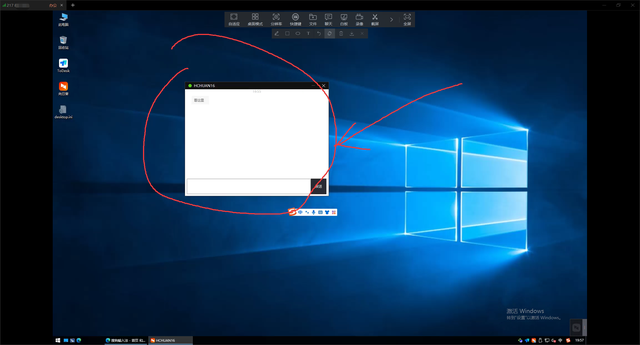
蒲公英SD-WAN则是一个多点联动的组网平台,作用是不影响现有网络拓扑的前提下单独创建一个虚拟路由器,运行SD-WAN客户端都可以加入这个虚拟路由器,并且可以配置静态的IPv4协议IP方便使用。
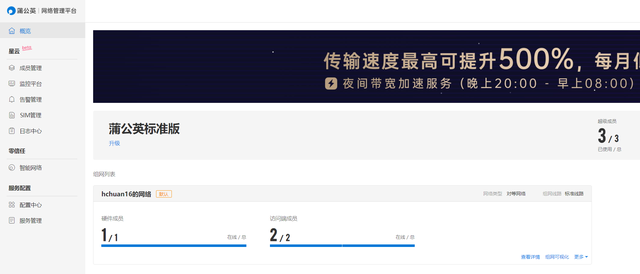
目前民用SD-WAN的方案主要还是Zerotier,本文说的蒲公英SD-WAN是国民远程软件向日葵的姐妹,相比Zerotier更适合在国内使用,免费(同一组网络仅限三台)且有Docker版本,组网后的可用带宽和延迟可以看最后的实测结果。
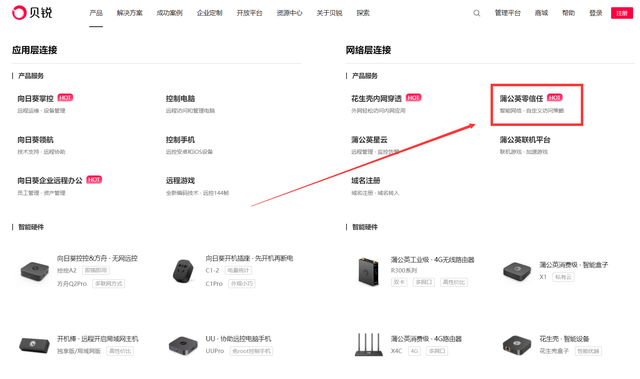
本文就给大家带来主流NAS的蒲公英组网部署教程,毕竟是免费Docker,不当主力也可以部署下备用,欢迎点赞收藏关注三联。
⏹ 本文使用设备
列一下本文使用到的设备和相关硬件推荐。
1️⃣群晖 DS220+
- 群晖(Synology)DS220+ 2盘位 NAS网络存储服务器 (无内置硬盘)
- 京东:¥2780.00
介绍:卖的非常好的入门级别群晖,CPU为X86入门级别的J4025,非常适合低需求用户,存储文档外加挂点Docker足够用了,有活动一千多入手挺划算,当然如果不急的话可以等群晖新款也可以。

2️⃣威联通 TS-564
介绍:2021年最新的J5015四核四线程CPU,核显为UHD600 24EU,比上一代J4125多了一倍,双2.5G网口,内置专门针对核显的Intel OpenVINO框架,用于加速AI人脸识别,同时USB接口也升级到了USB3.2 Gen2,对于摄影常用的高速U盘这些外接存储更加友好,如果对照片整理有需求就选564。

3️⃣爱速特(华硕)AS5304T
介绍:爱速特是华硕专门做NAS的子品牌,CPU为主流NAS使用的四核四线程J4125,双2.5G网口,比较有特色的是是电竞黑钻外观和纯docker化的生态,除了Asustor系列黑科技自研应用外,应用商店拥有数量庞大的可选应用,对喜欢折腾的新手用户非常友好。

4️⃣领势 MX5501
介绍:2021年下半年发布的VELOP系列新款,CPU使用A53架构的高通双核IPQ5018,内存和闪存同为512M,物理网口全千兆(WAN*1+LAN*3),内置六个无线信号天线,2.4G和5G无线带宽分别为574Mbps和4804Mbps,频宽为160Mhz,MU-MIMO和OFDMA这些常规协议都支持,重点是支持领势的iMesh,预算充足的朋友可以直接买套装(MX5502和MX5503)。

5️⃣绿联 CAT6 网线
介绍:选择稳定的网线非常重要,如果不清楚什么线适合,直接无脑绿联的六类网线,只求稳定,实测挺好的,这类普通网线建议购买1-2米中间的尺寸,太长不仅不好看,出现衰弱也麻烦,再次提醒,不要扁线,老老实实圆线。

6️⃣蒲公英 X3A
介绍:如果需要组网的设备比较多可以选择蒲公英X3A,系统预制了SD-WAN程序,下联的所有设备皆自动加入组网且不占用名额,活动价正常八九十块钱,7621依旧能满足大部分用户需求,是NAS的好搭档。

⏹ 前置配置操作
部署蒲公英Docker前需要做三个前置操作:NAS开启SSH功能、创建挂在文件夹和安装SSH工具,群晖、威联通和爱速特几乎完全一致,具体不同文中有说明。
PS:由于需要创建虚拟网卡,没有启用TUN的NAS可以部署但实际无法正常运行蒲公英Docker,比如极空间和Orico,只能等他们后续更新。
1️⃣NAS开启SSH功能
群晖点击控制面板,进入终端机和SNMP。
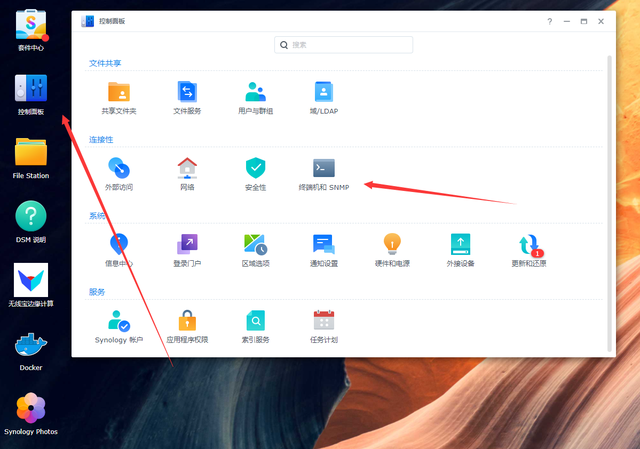
勾选上启用SSH功能,默认端口号是22,可以根据自己需求修改。
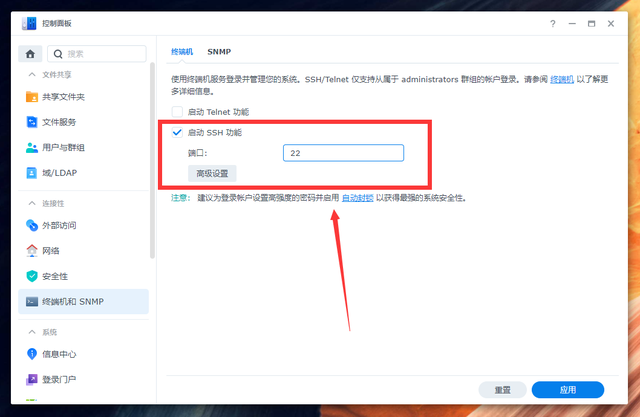
威联通进入控制台。
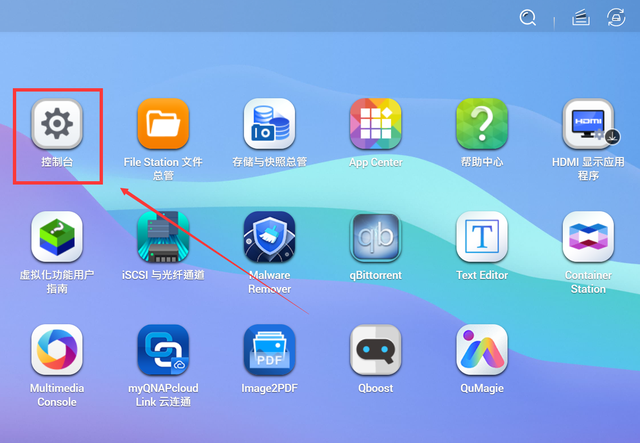
进入Telnet/SSH。
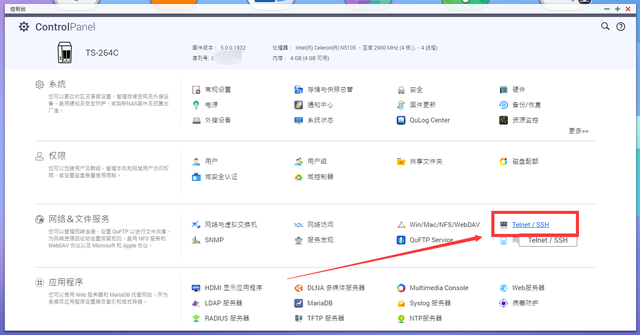
勾选上允许SSH链接,默认端口号是22,端口号同样可以自定义。

爱速特点击服务,选择终端机,勾选上启用SSH,默认端口号是22,端口号同样可以自定义。

2️⃣创建需要挂载的文件夹
部署蒲公英Docker之前需要创建两个文件夹用于挂载,文件夹存放位置随便,先以群晖为例。
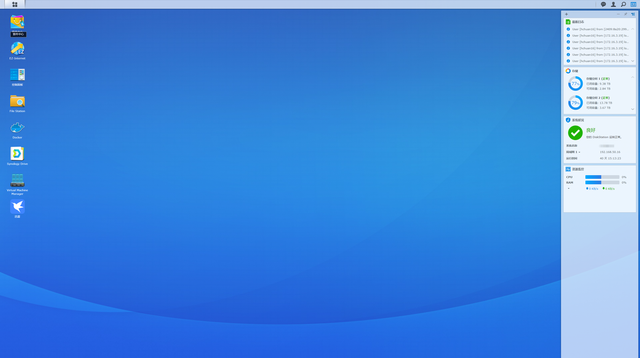
第一个文件夹用于保存配置文件,我这里在Docker文件夹下床垫了个oray子文件夹。

第二个文件夹用于保存日志文件,我这里在刚在的oray文件下创建了个新的文件夹,命名为log。

右键点击这两个文件夹即可查看文件夹所在路径,我这里分别是:
/volume2/Docker/oray
/volume2/Docker/oray/log
记住这两个路径,后面需要用到。
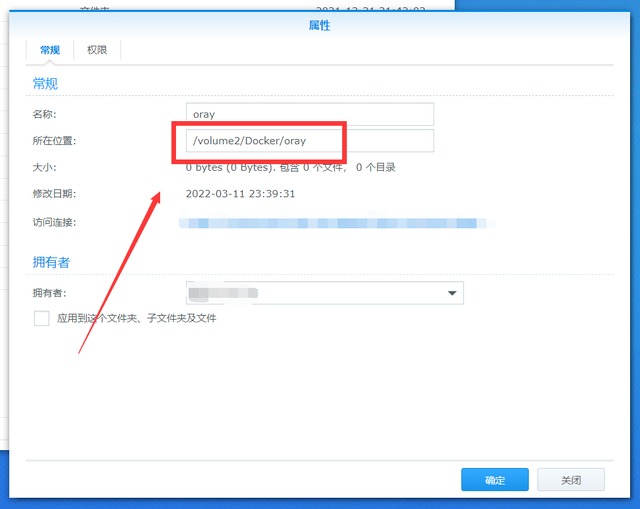
威联通创建文件夹并没有什么难度,只是真实路径比较奇怪,先在Container这个共享文件夹下创建oray和log文件夹。
右键查看文件夹属性,这里显示的路径是/Container/oray,但这并不是真实路径,需要在前面加上/share,比如这里就是:
/share/Container/oray
/share/Container/oray/log

爱速特比较简单,老样子先创建oray文件夹和log文件夹。

右键log文件夹即可看到所在的路径,这里就是:
/volume1/Docker/oray
/volume1/Docker/oray/log
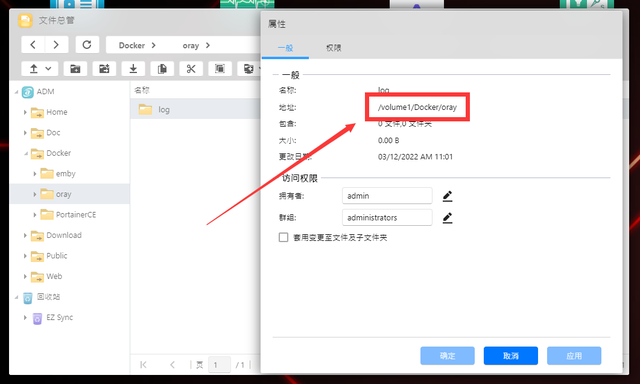
3️⃣查看NAS的IP
除了文件夹路径,IP也是必要的信息,群晖在控制面板的网络中,点击网络界面,展开局域网即可看到设备的IP,我这里是:
192.168.50.16

威联通还是在控制台中,点击网络与虚拟交换机。

这里的adapter1是物理网口信息,可以看到NAS的IP是:
192.168.5.3
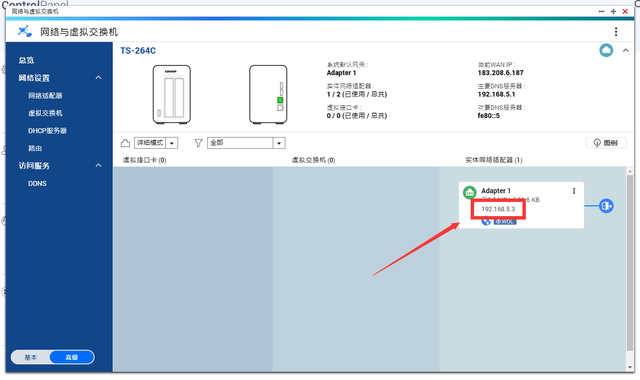
爱速特则是在偏好设定中的网络下面,点击网络接口,展开连接的LAN即可看到IP,我这里是:
192.168.0.194
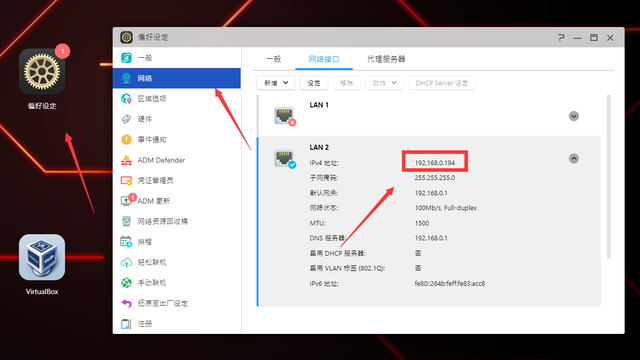
4️⃣安装SSH工具
打开FinalShell,点击新建一个连接配置。

连接类型选择ssh连接。

按照下图填写相关信息,确认无误后点击确认保存配置。

⏹ 实操部署流程
这一Part的操作方法所有NAS系统通用,区别在于NAS的实际IP和挂载文件夹区别,需要注意一下,另外先去注册一下贝锐的账号备用(有现成的向日葵账号也行)。
官方地址:https://www.oray.com/

1️⃣SSH登录NAS
双击打开刚创建好的远程配置,准备登录。

第一次远程会提示是否需要保存密码,常用主机选择接受并保存。

登录完成后需要切换root登录,输入:
sudo -i
回车
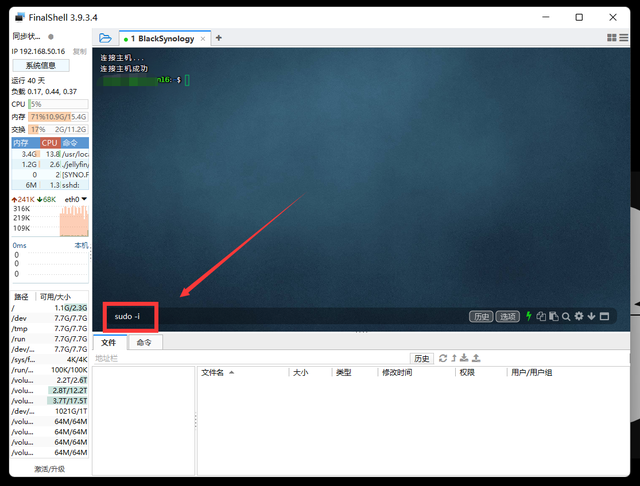
这里会提示填写密码,输入的时候看不到,需要盲打,确认无误后回车。
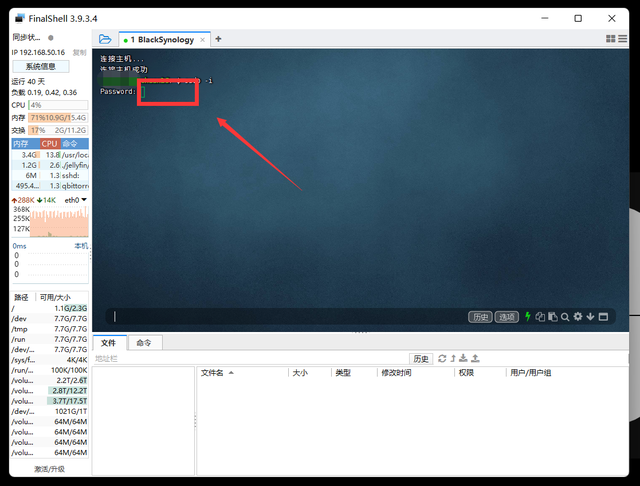
2️⃣部署蒲公英Docker
将下面代码修改后复制到FinalShell的文本框中,其中有四个地方需要手动修改
/volume2/Docker/oray需要修改成实际挂载config文件的路径
/volume2/Docker/oray/log需要修改成实际挂载log文件的路径
aaa需要修改成你的蒲公英账号名
bbb需要修改成你的蒲公英登录密码
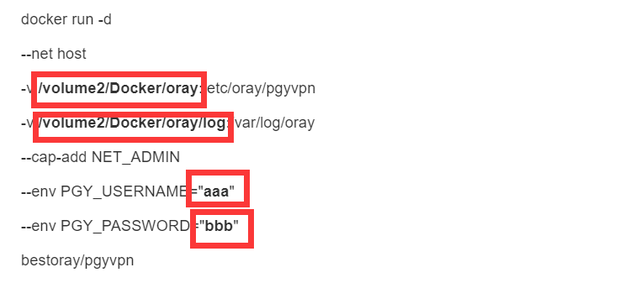
我这里修改完成是下面代码,需要修改的地方加粗了,确认无误后回车:
docker run -d
--net host
-v /volume2/Docker/oray:/etc/oray/pgyvpn
-v /volume2/Docker/oray/log:/var/log/oray
--cap-add NET_ADMIN
--env PGY_USERNAME="aaa"
--env PGY_PASSWORD="bbb"
bestoray/pgyvpn
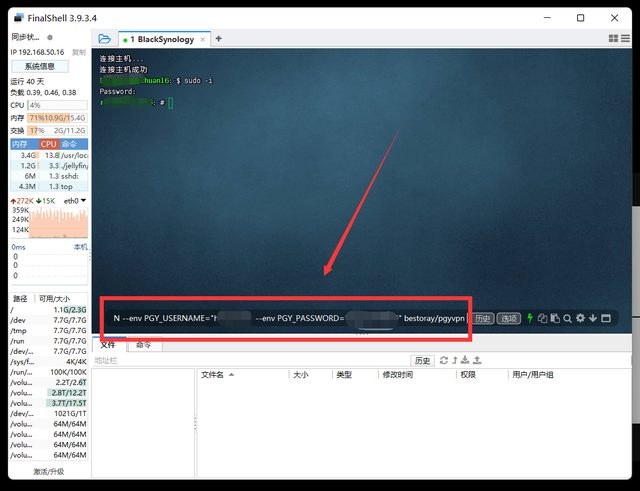
等待Docker拉取完成,具体时间由你的网络质量决定。

部署完成后会出现键入命令的提示,到这里完成蒲公英Docker的拉取部署。
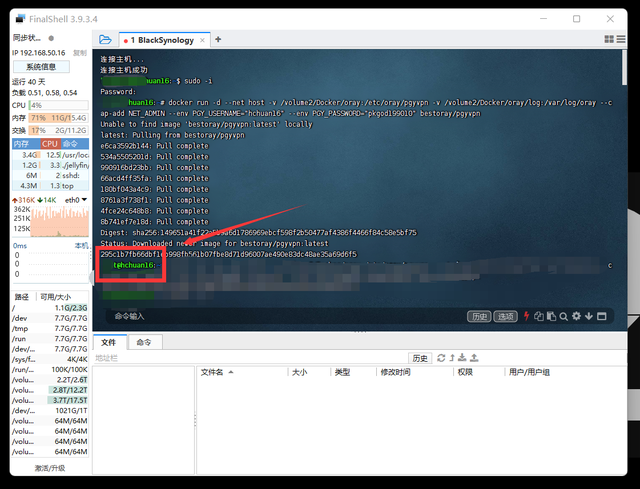
回到群晖的Docker管理器,可以看到多了一个随机名称的Docker,确认下面是bestoray/pgyvpn即可。

3️⃣管理蒲公英后台
打开Oray的首页,登录后点击管理平台:
https://console-v2.oray.com/
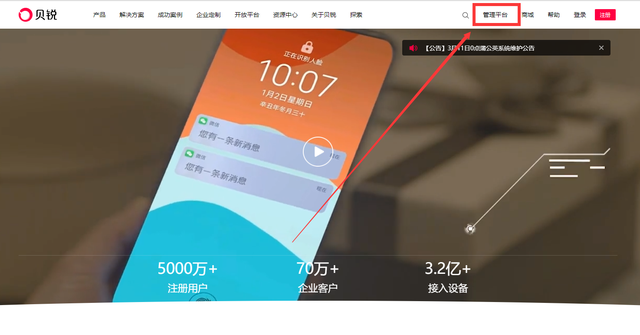
点击左侧栏的蒲公英,进入蒲公英的管理后台。

点击成员管理,查看软件成员,这里可以看到刚才添加的NAS。
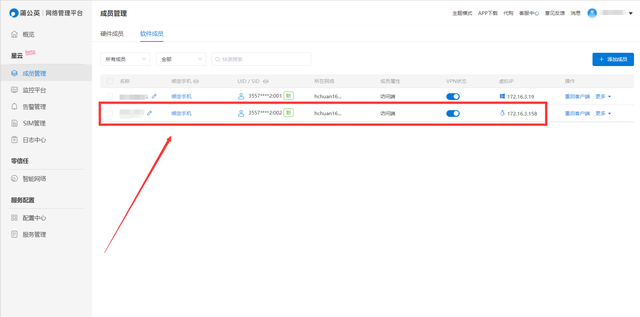
为了方便管理,这里将他修改一个好记的名字,我起得是BlackSynology。

在右侧能看到蒲公英SD-WAN为NAS分配的IP,我这里是:
172.16.3.158
以后只要访问端开启蒲公英客户端并登录,即可通过上面这个IPv4的固定IP访问NAS。

⏹ 测试网络质量
下文做的是跨运营商访问测试,结果比较有说服力,带宽大小:
电脑使用电信公网宽带,下行200Mbps,上行30Mbps
NAS使用移动内网宽带,下行200Mbps,上行100Mbps
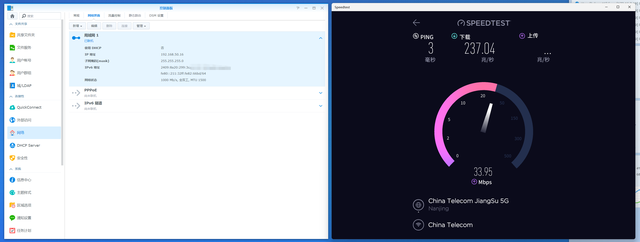
电脑安装蒲公英的访问端,确认NAS在线,准备开始测试网络质量。
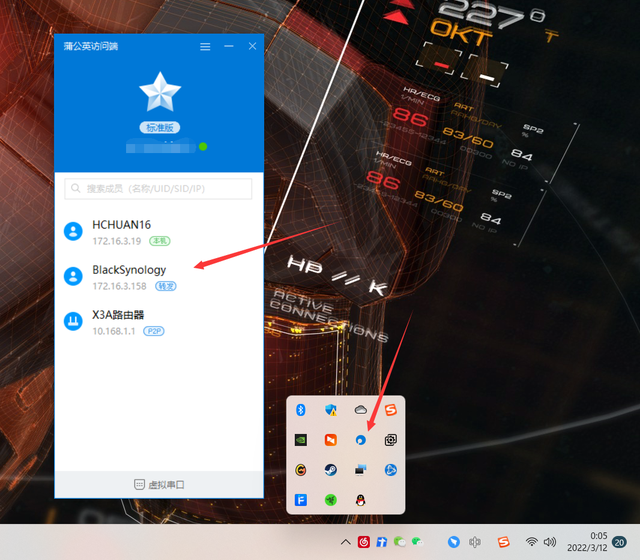
1️⃣NAS网页测试
群晖的访问端口是5000,这里用蒲公英分配的IP+5000测试端口,浏览器输入:
172.16.3.158:5000
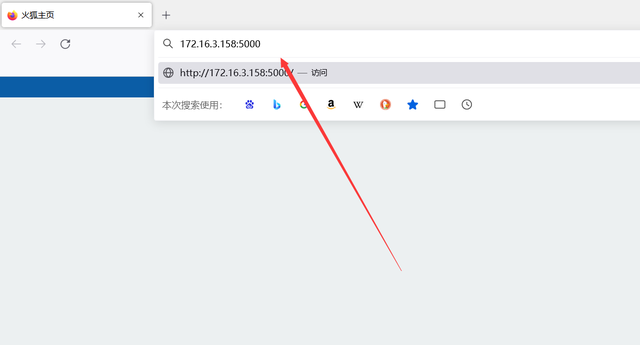
成功打开,速度还挺快的。
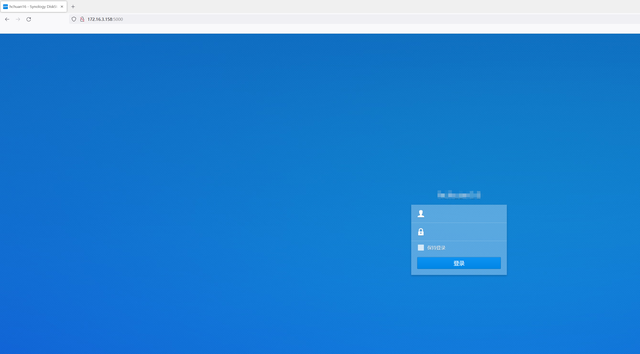
2️⃣MTR延迟丢包测试
MTR是集成了ping和traceroute命令的集成工具,下载windows客户端并打开:
下载地址:
https://wwa.lanzouy.com/iSBN3n4c9gj

Host这里填入蒲公英为NAS分配的IP:
172.16.3.158
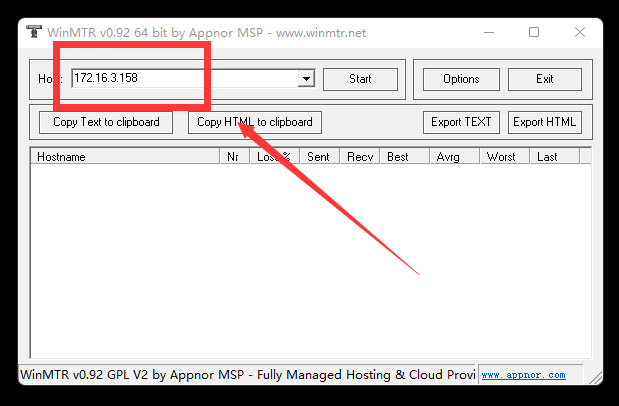
点击start开始测试。
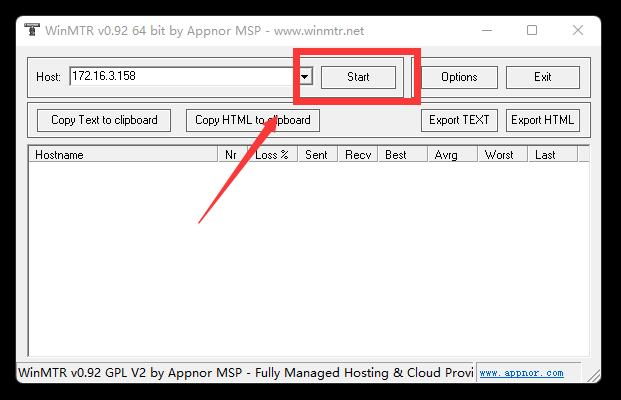
发一千多个包作为测试,平均延迟9ms,最差延迟51ms,由于蒲公英节点在国内,所以延迟会比Zerotier更低一些。
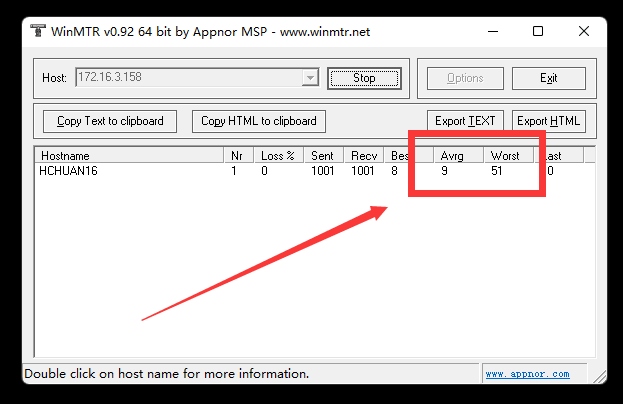
3️⃣iPerf带宽测试
外网访问不仅要延迟低,可用带宽同样重要,这里用iPerf打一下理论带宽。
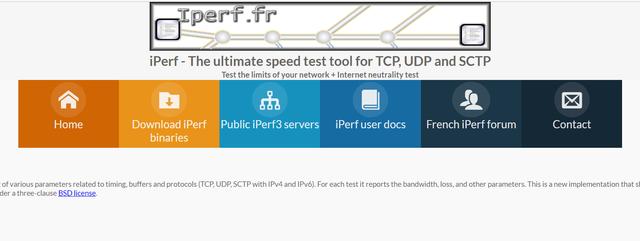
下载iPerf的Windows端:
官方下载:
https://iperf.fr/download/windows/iperf-3.1.3-win64.zip国内分流:
https://wwi.lanzouy.com/iLVrMze62mj

将下载好的压缩包解压到D盘的根目录,解压完是个文件夹,里面有个exe,不要打开。
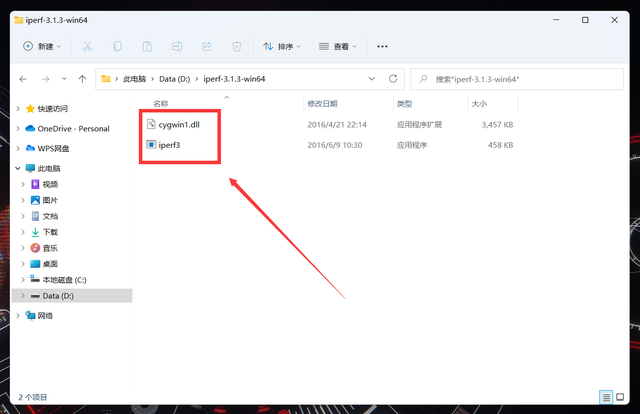
Win+R快捷键输入CMD,回车打开控制台。
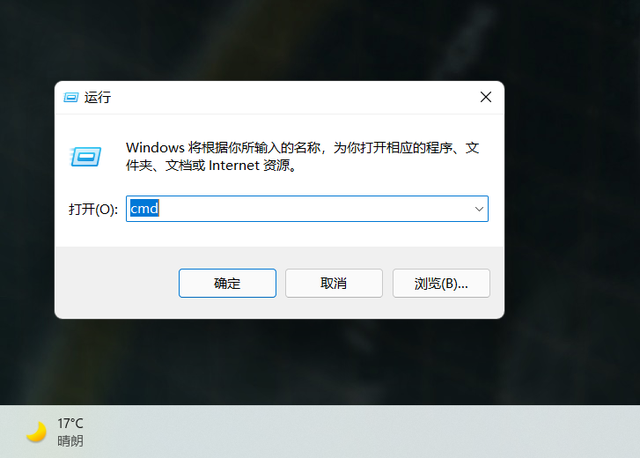
输入:
D:
回车
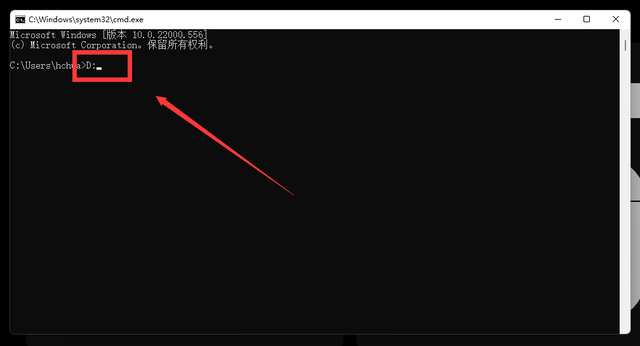
输入:
cd D:\iperf-3.1.3-win64
回车
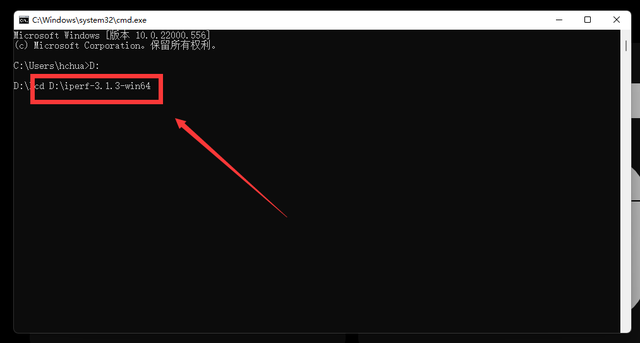
这时候就可以开始测试了,输入:
iperf3.exe -c 172.16.3.158
回车
注意:上面的172.16.3.158改成服务端的实际IP,不要无脑照抄。

测试结果如下图所示,平均带宽44Mbps,相当于NAS所在网络一半的上行,是一个不错的结果,毕竟电信联通的家宽上行正常也就30Mbps。

⏹ 教程至此完毕,你学废了吗?



 mb50629305
mb50629305 





















网友评论
写评论